DigitalOcean是一家VPS销售商,旗下VPS全为SSD储存,并且价格低廉。
服务商简介:DigitalOcean是一家成立于2012年的云主机服务商,总部设置在纽约,全部云主机VPS采用KVM虚拟技术构建,采用高性能的SSD做储存,1000M网络端口,产品以512M内存为起点,月付最低只需5美元,目前也推出了小时计费策略的VPS,灵活的计费方式和比较优质的服务使DigitalOcea快速崛起,获得了不错的口碑!DigitalOcean可以译作信息海洋,它的主机也形象话的命名成Droplet(小水滴)。
数据中心简介:目前DigitalOcean在欧洲、美洲、亚洲共计8个节点支持VPS服务,支持IPv4和IPv6,支持开启私有网络。主要节点有:美国纽约(NYC1、NYC2、NYC3)、美国旧金山(SFO1)、荷兰阿姆斯特丹(AMS2、AMS3)、新加坡(SGP1)、英国伦敦(LON1)、法国法兰克福(FRA1)、加拿大多伦多(TOR1)、印度班加罗尔(BLR1)。
官方网站地址:https://www.digitalocean.com
付款方式:信用卡、PayPal
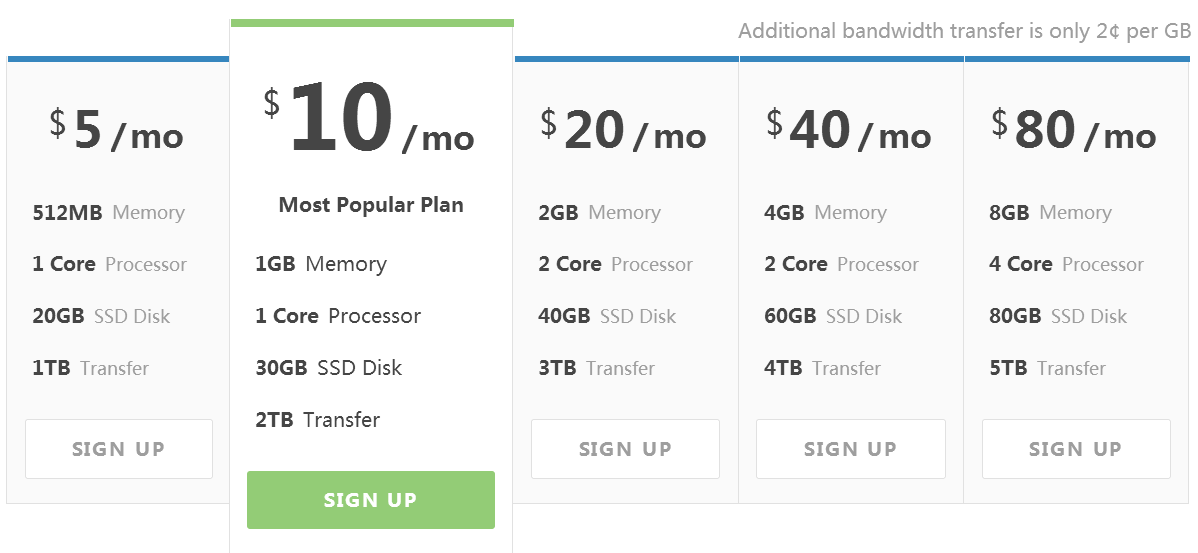
注册及使用教程:
1、注册账户。打开官网,在页面左下角输入邮箱和密码后,点击“Create Account”就可以注册。
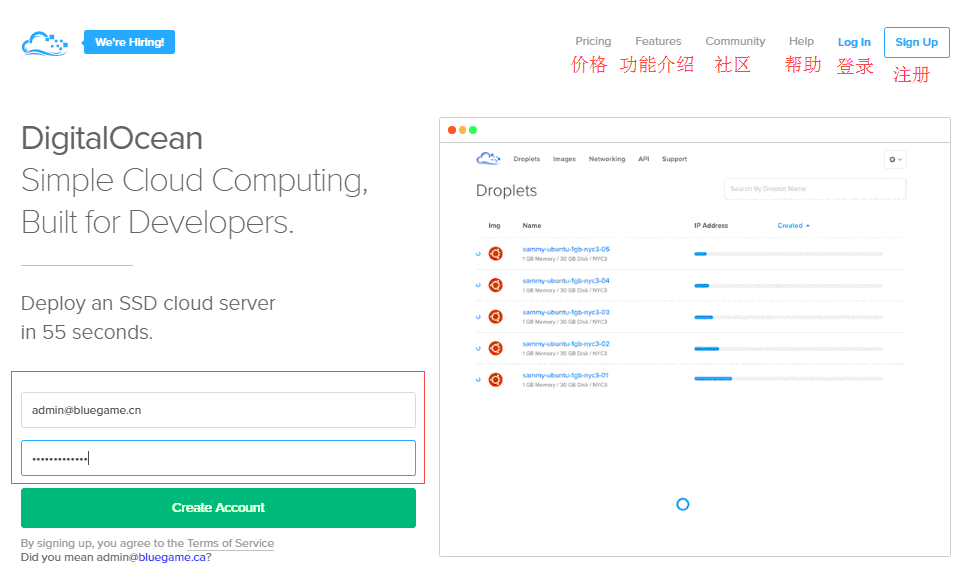
收到邮件后确认注册即可。导航栏各项功能已在截图中标出。在你注册完,点击邮箱中的确认邮件激活账户,然后用Paypal或者信用卡往账户里充值成功后,进入控制面板,就可以看到这个界面:
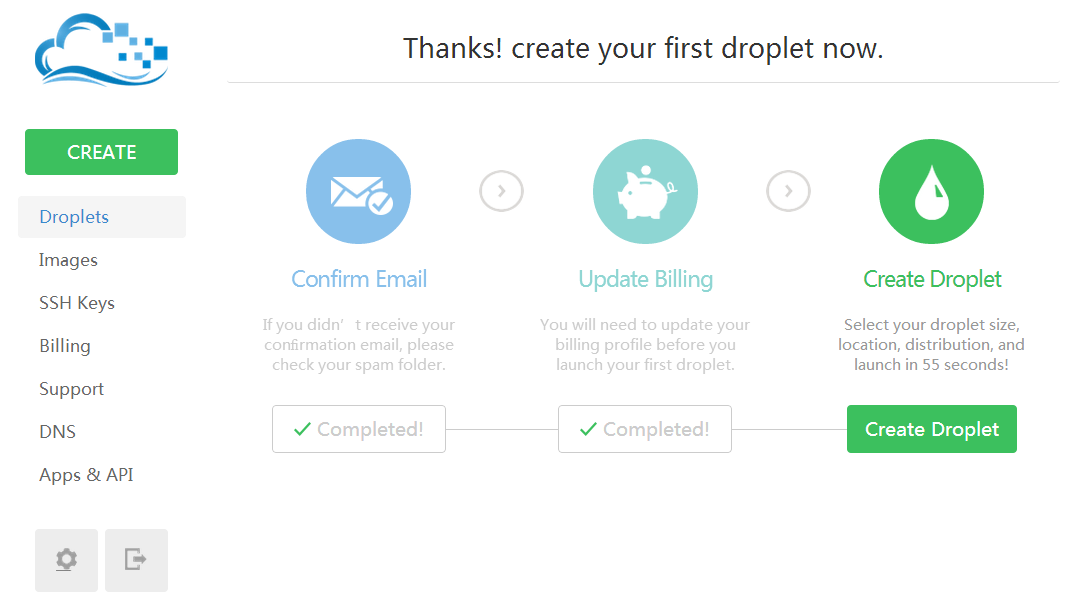
2、登录账户。注册完成后,点击官网右上角的“Log in”,输入邮箱和密码后即可登录控制台。
3、控制台简介。可以看到,DO的控制台非常简洁,操作一遍基本就知道怎么用了。顶部导航内容依次为:Droplets(主机)、Images(快照)、Netwroking(网络状态)、API、Support(技术支持),已经一个“Create Droplet”的按钮,旁边小小的螺丝图标是设置中心,不要忽略它。如果你已经有正在运行的Droplet的话就会像下图一样显示出来。
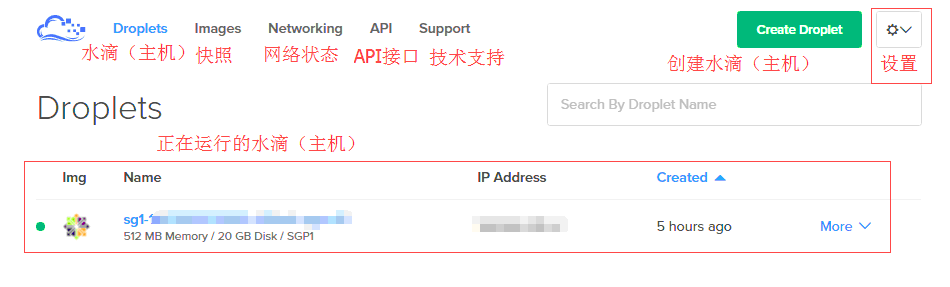
4、创建Droplet。点击页面右上角的“Create Droplet”按钮即可开始创建主机。步骤分别是:选择镜像》》选择套餐配置》》选择数据中心位置》》设置附加选项》》设置SSH密匙》》设置创建主机数量和命名主机。
有一点需要注意的是:在选择镜像步骤时,我们既可以选择Linux服务器发行版(CentOS、Ubuntu、Debain等),也可以选择DO官方已经配置好的一键集成环境(WordPress、LAMP、Docker等开发环境),还可以选择我们之前已经备份好的镜像再次重建。
点击Create Droplet开始创建VPS
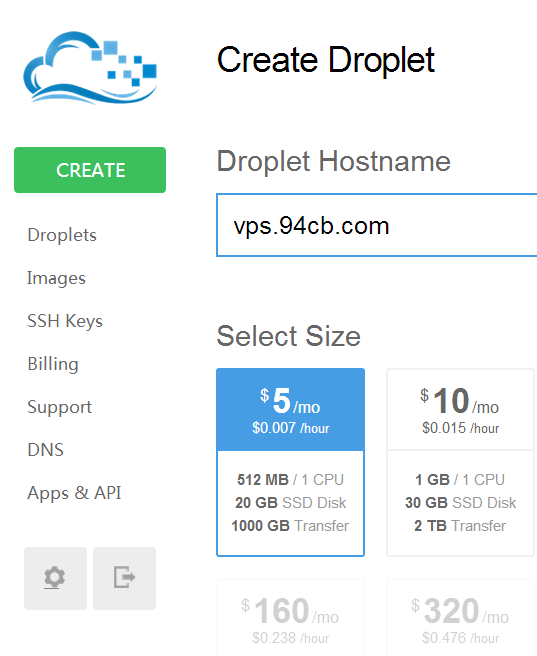
填写主机名,并选择套餐,选择最廉价的$5/Month套餐。
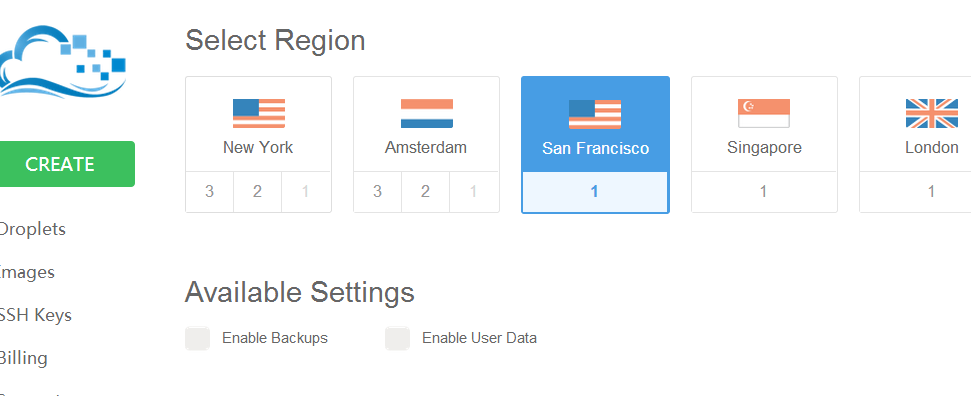
选择机房,大陆的话原本最好选择新加坡机房,但是DigitalOcean的新加坡机房非常不稳定,虽然大陆ping值一般都在100ms以内,并且速度不错,但是会经常性地出现丢包,并且有时候根据运营商不同,数据会去太平洋绕一圈再回来——结果就比SFO还慢。
所以选择美国西海岸的SFO 1号机房(目前SFO也只有1个机房)。
5、主机管理。点击创建主机后,等待大概几分钟的时间,主机就创建好了,会显示在后台的主页面中,这时我们只需点击主机名即可开始管理主机。常用的操作选项有:控制台、开关机、管理内核、摧毁主机等。
6、再来说说后台主页面中右上角最不起眼的螺丝图标,不要小看他,DO刚刚改版的时候,博主找了半天都没找到账单管理在哪里,原来是隐藏到这里面了。点击螺丝图标后选择“Setting”选项,即可看到常用的账户管理和账户资料等功能。
如果你设置账户两步验证,只需点击User项目下的“Security”选项就可以开始设置两步验证登陆了,开启两步验证能够大大的提升你的账户安全。在这个选项下面同样可以管理SSH密匙。




